AppleがCanonやHPのスキャナーをMacに接続して利用しようとするとアプリケーションがパーミッションエラーになる不具合を今後のソフトウェアアップデートで修正すると発表しています。詳細は以下から。
![]()
Appleは現地時間2021年08月13日、CanonやHPなどスキャナーをネットワーク経由でMacに接続してスキャンしようとすると、イメージキャプチャアプリを開く権限(パーミッションエラー)がなく、“Failed to open a connection to device (-21355)”というエラーが表示される不具合があるとしてサポートドキュメントを公開しています。
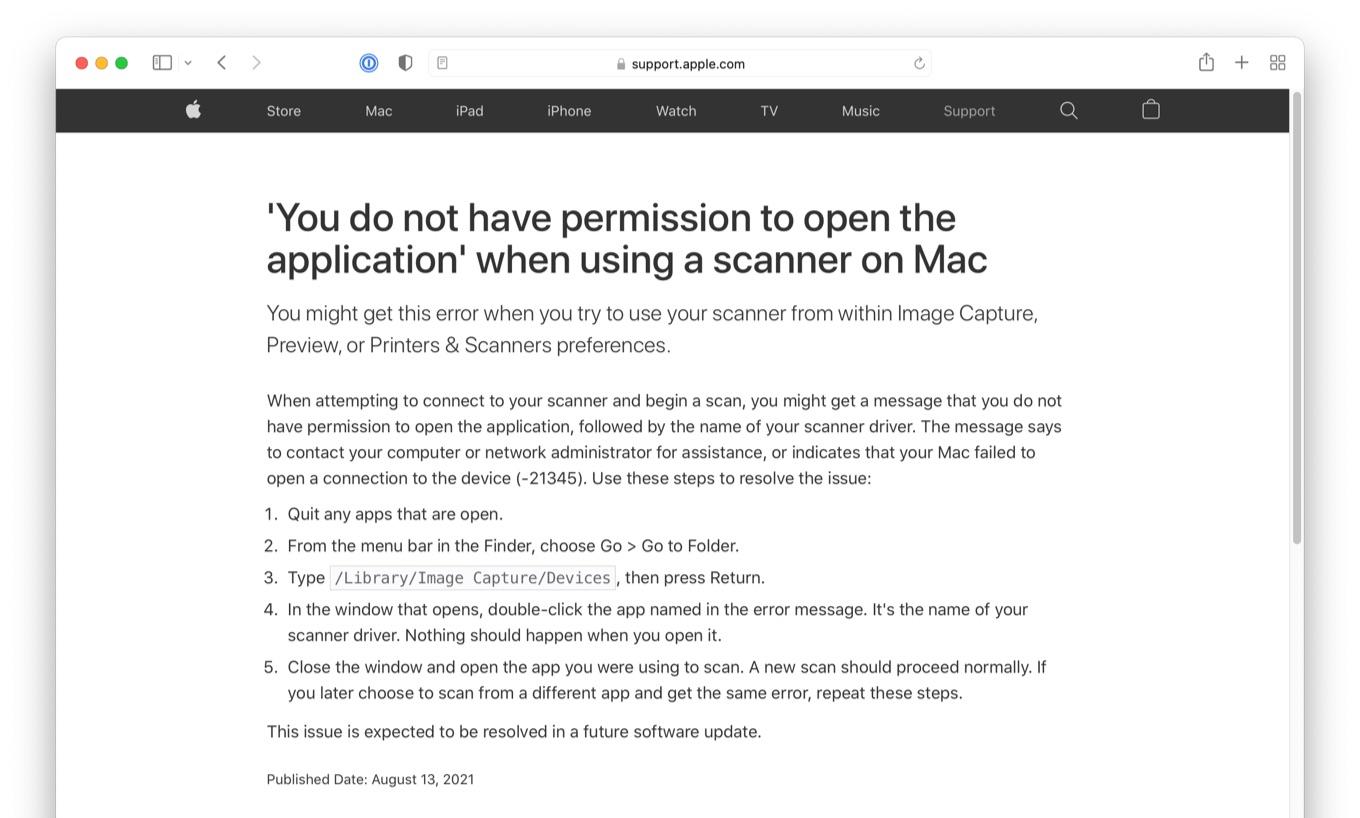
When attempting to connect to your scanner and begin a scan, you might get a message that you do not have permission to open the application, followed by the name of your scanner driver. The message says to contact your computer or network administrator for assistance, or indicates that your Mac failed to open a connection to the device (-21345).
‘You do not have permission to open the application’ when using a scanner on Mac – Apple Support
CanonやHP、Apple Support Communitiesの報告によると、この不具合は2019年(macOS 10.15 Catalina)から発生していたようで、Appleはこの不具合を今後のアップデートで修正する予定であるととコメントしていますが、すぐに解決したいユーザーには以下のステップを試すよう勧めているので、この問題に遭われている方は試してみてください。
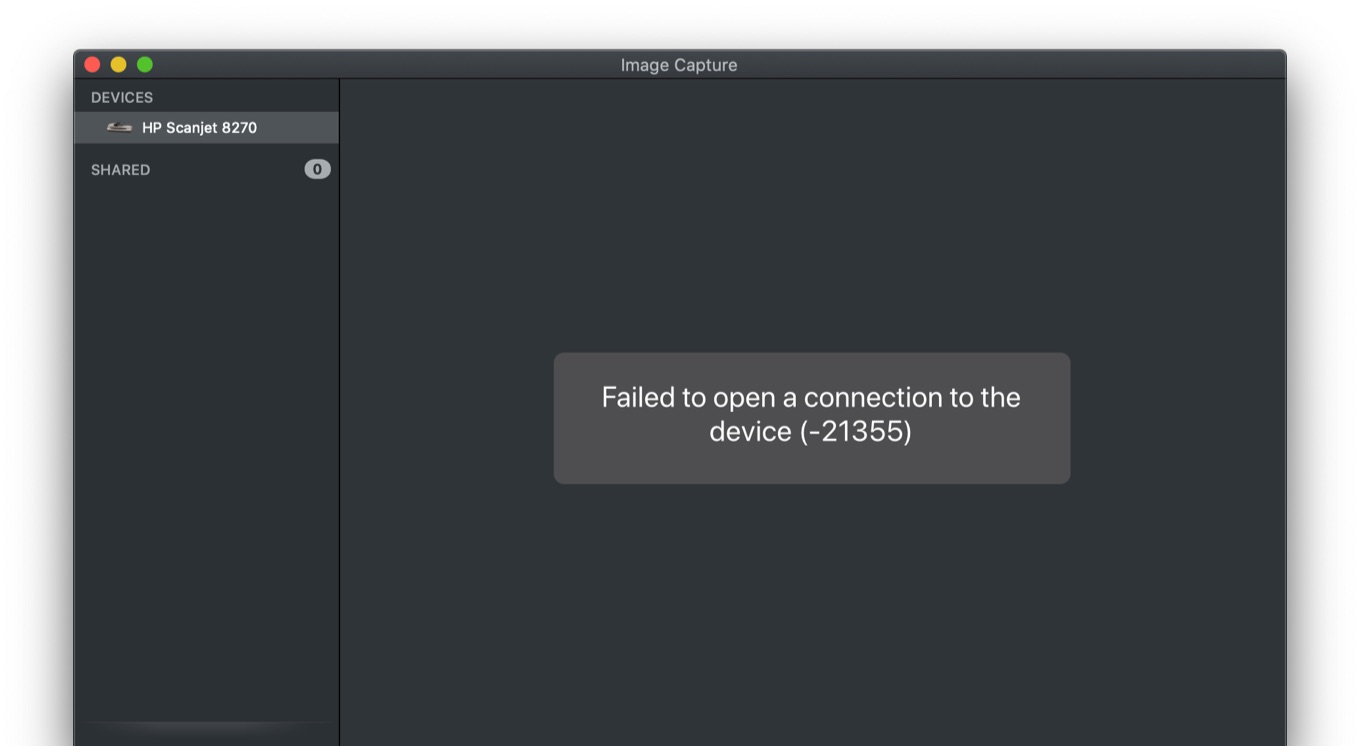
Failed to open a connection to device (-21345)
解決方法
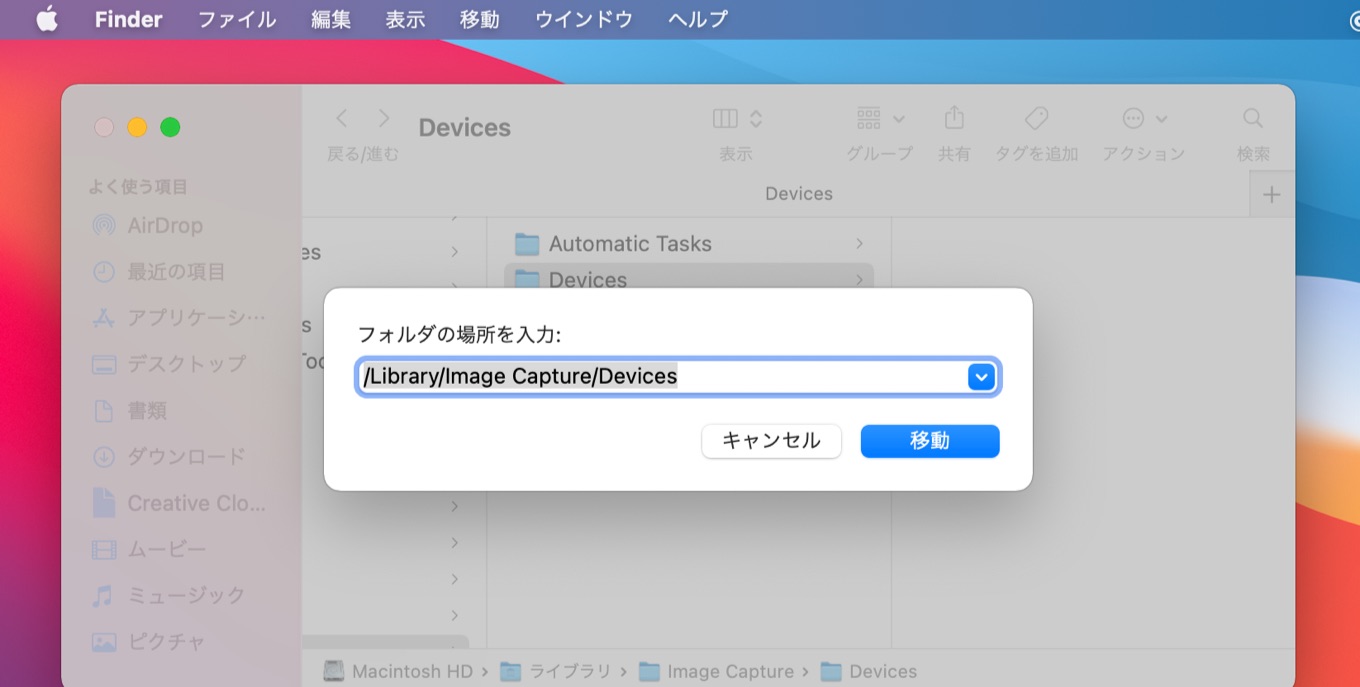
- 開いているアプリをすべて閉じる。
- Finderアプリのメニューから [移動] → [フォルダへ移動]を選択。
- “/Library/Image Capture/Devices”と入力してReturn(Enter)キーを入力。
- Finderで開いたウィンドウで、先程のエラーメッセージに出てくるスキャナドライバーのアプリケーション名をダブルクリックします。この場合のアプリを開いても何も起きません。
- ウィンドウを閉じてスキャンに利用していたアプリを開くと、新しいスキャンは正常に行われるはずです。また、この操作後、別のアプリを利用してスキャンを行おうとして再びエラーメッセージが出た場合は、この手順を繰り返してください。
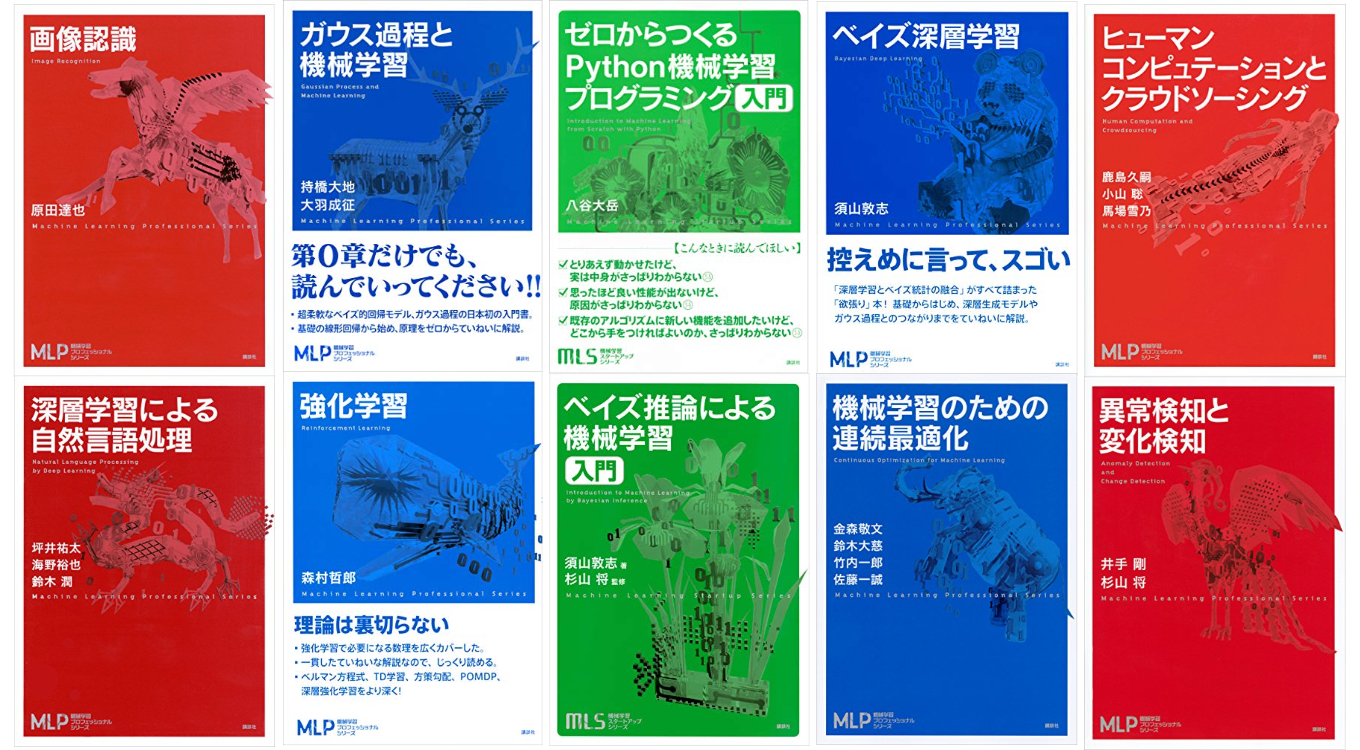
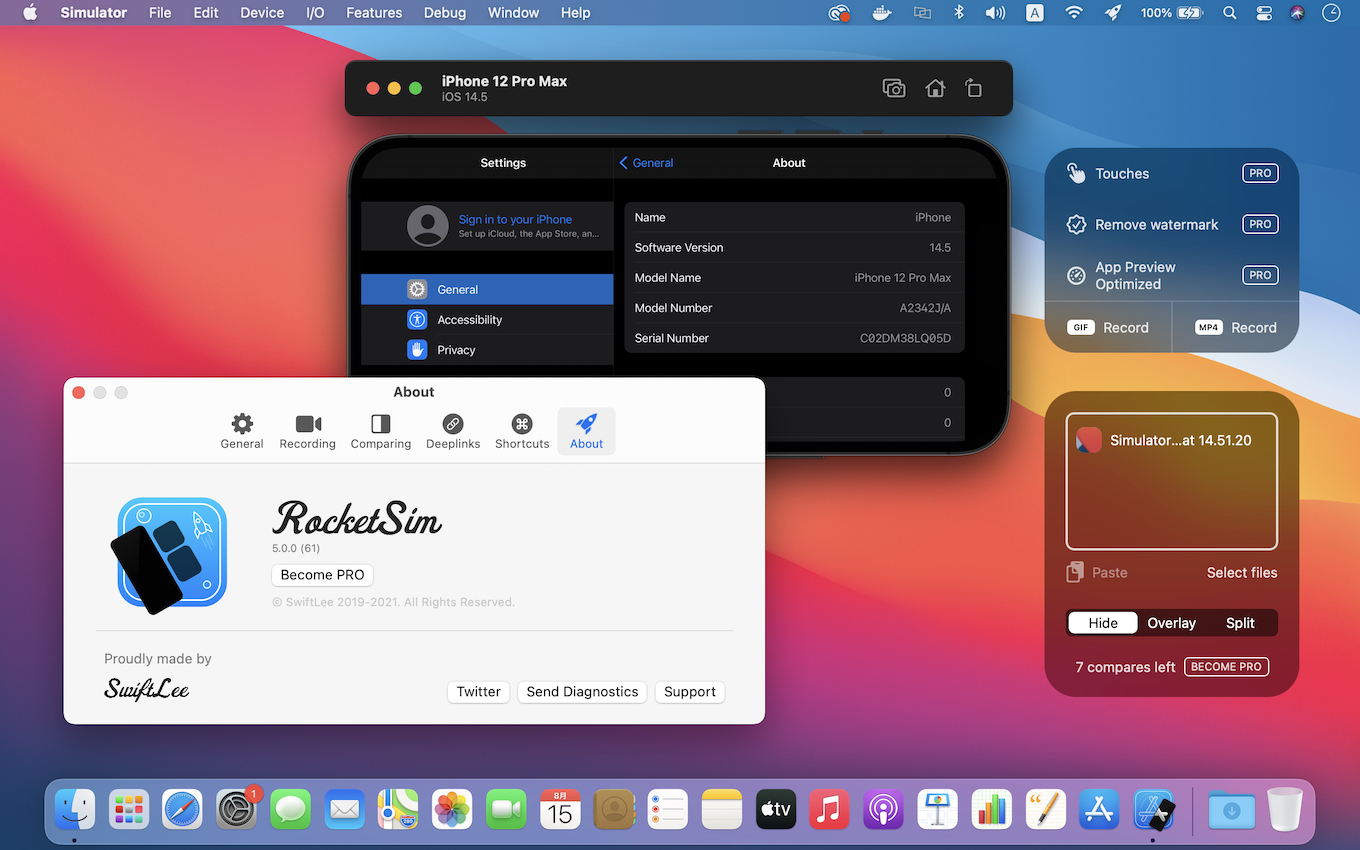
コメント
macの買い替え後にスキャナーが接続できないままでした。諦められず、ネットを定期的に検索してこの記事に辿り着きました。無事に解決できました。ありがとうございます。